

在 [還原 VM] 配置程序中,請指定要儲存所復原虛擬機器的位置。 可用選項包括 [還原至原始位置] 與 [還原至替代位置]。
這個程序說明如何將虛擬機器還原到替代位置或不同的資料儲存區。
請依循下列步驟:
[還原選項] 對話方塊會隨即展開,顯示其他「還原至替代位置」選項。
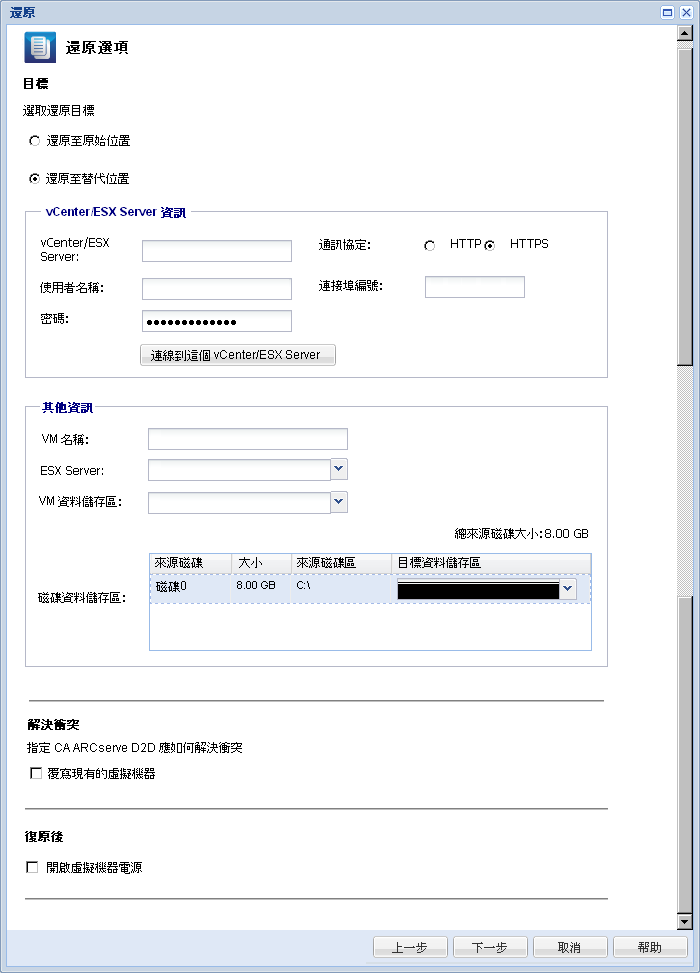
指定目標 vCenter 或 ESX Server系統的主機名稱或 IP 位址。
指定擁有登入您計劃要還原虛擬機器的 vCenter/ESX Server 之存取權限的使用者名稱。
指定使用者名稱的對應密碼。
指定要用來與目標伺服器通訊的通訊協定。 可用的選項為 HTTP 與 HTTPS。
預設值:HTTP。
指定要用來在來源伺服器與目標之間傳輸資料的連接埠。
預設值:443。
若替代伺服器的存取憑證資訊正確無誤,[其他資訊] 欄位即會進入啟用狀態。
指定要還原之虛擬機器的主機名稱。
指定目標 ESX Server。 下拉功能表中包含所有與 vCenter 伺服器相關聯的 ESX 伺服器清單。
選取要用來進行虛擬機器復原的 [資源庫] 或 [vApp 庫]。
附註:[資源庫] 是 CPU 與記憶體資源的集合。 vApp 庫是可做為單一物件管理的一或多個虛擬機器的集合。
預設值:空。
按一下 [瀏覽資源庫] 按鈕以顯示 [選取資源庫] 對話方塊。 這個對話方塊包含可供目標 ESX 伺服器使用的所有資源庫與 vApp 庫的清單。 選取要用於虛擬機器復原的資源庫。 如果您不想指派 [資源庫] 或 [vApp 庫] 到這個虛擬機器復原中,可將此欄位留白。
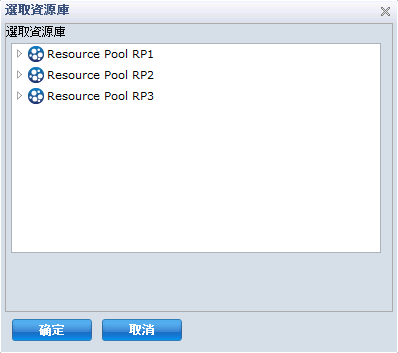
針對虛擬機器復原或虛擬機器內的每個虛擬磁碟指定目標 VM 資料儲存區。
一個虛擬機器可以有多個虛擬磁碟,而且您可以為每個虛擬磁碟指定不同的資料儲存區。
例如:
重要! 針對 VM DataStore,這個欄位只有在使用者擁有完整的 VMware 系統管理員權限時才會顯示。 若使用者沒有適當的管理員權限,當您連線到 vCenter/ESX Server 後,CA ARCserve D2D 不會繼續還原程序。
[還原摘要] 對話方塊隨即開啟。
已定義替代位置的還原選項。
|
Copyright © 2013 CA.
All rights reserved.
|
|